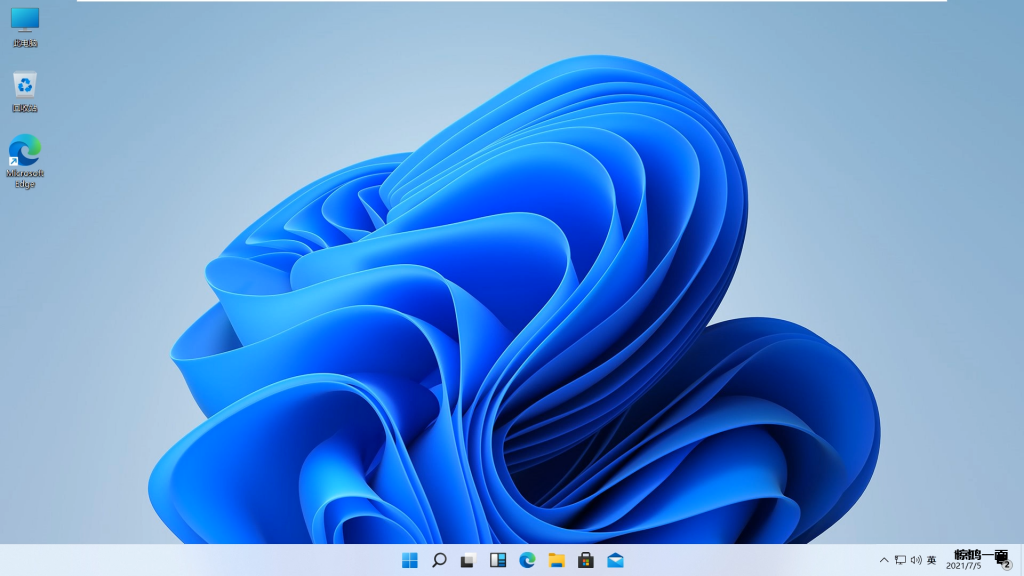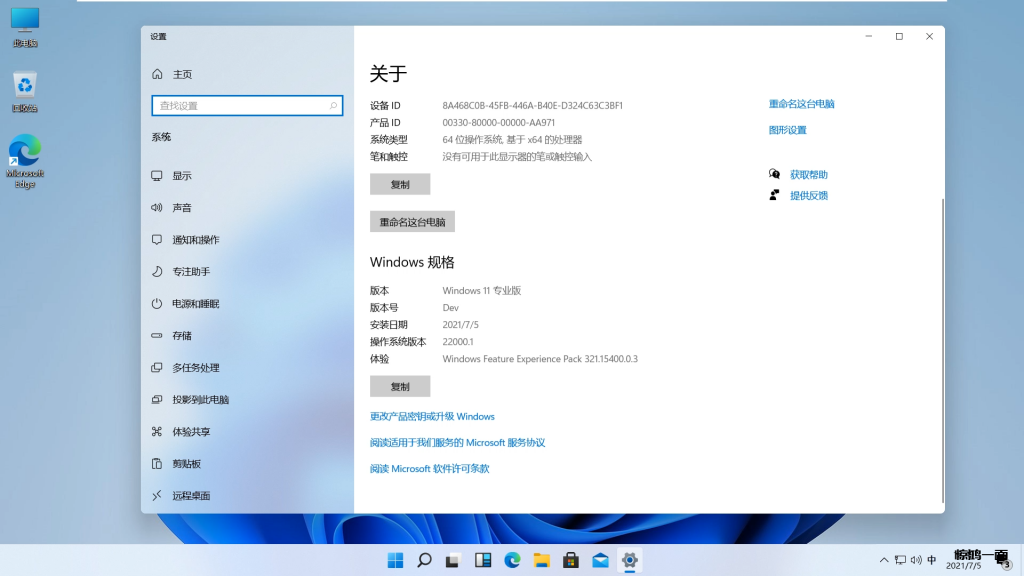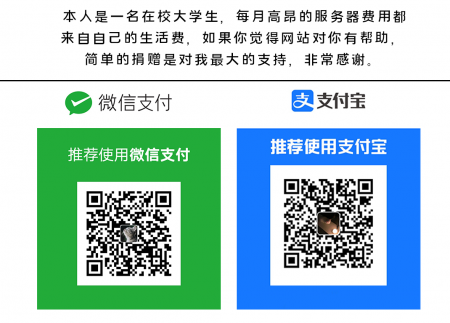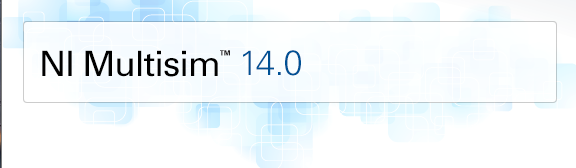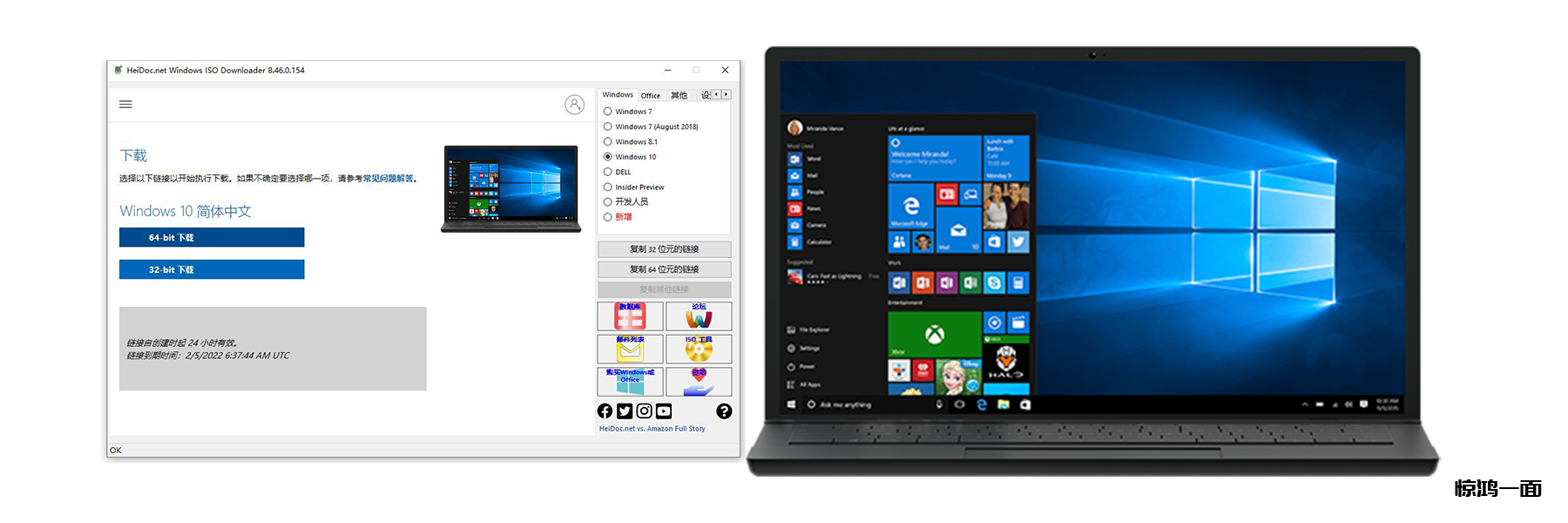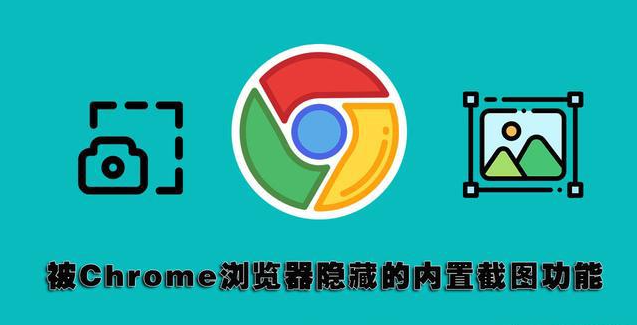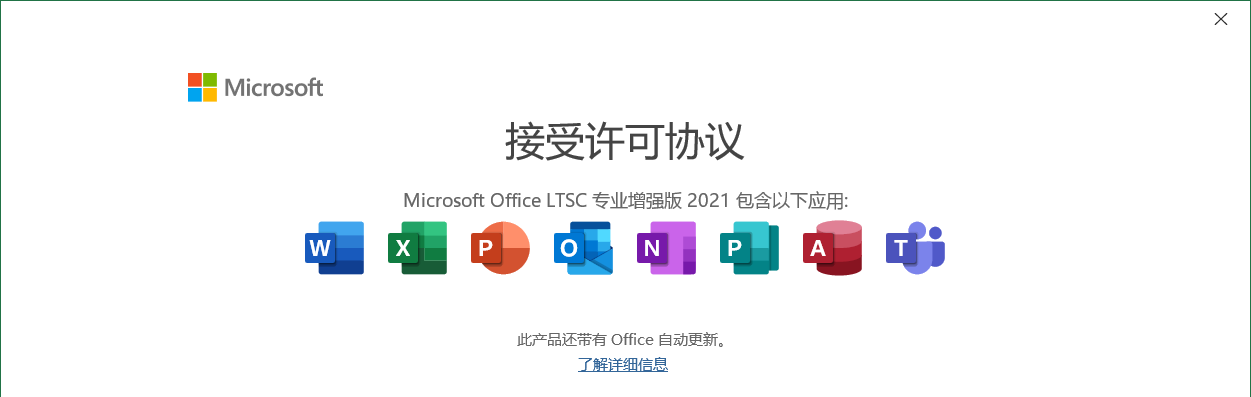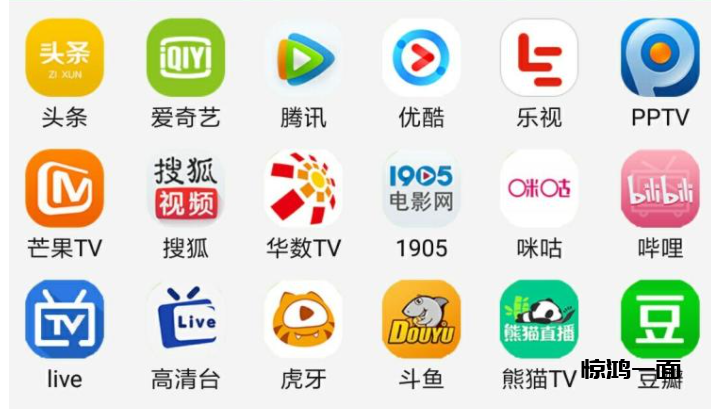前语
Microsoft 向 Dev Channel 的 Insider 测试人员,发布了Windows 11版本号为:22000.51 的预览版。很多小伙伴也想尝尝鲜,不过值得注意的是CPU方面Windows 11仅支持英特尔第8代+和AMD RYZEN 2000+。经过这几天的升级上机体验非常小编感觉非常nice,界面美观,操作比以前更加便捷。所以小编带来了三种安装Windows 11方法,推荐第一和第二种(数据会保留),安装之前最好先行备份,以防万一,备份教程可以自行百度。
Windows 11介绍:【Windows 11】预览版
注意:安装前需要启用TPM 2.0安全固件,有些主板默认开启,可以下载工具检测你的电脑是否可以正常安装。工具下载 当然绕过TPM2.0限制的方法也有,可以自行百度。
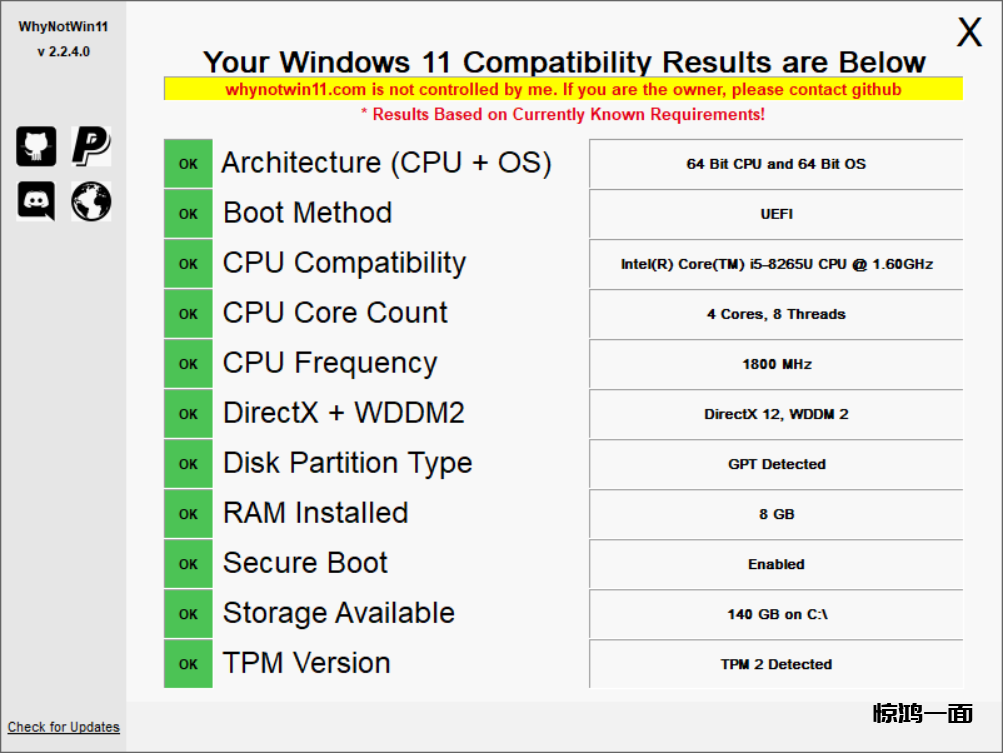
方法一:Dev 通道
1.在搜索框搜索Windows 更新设置
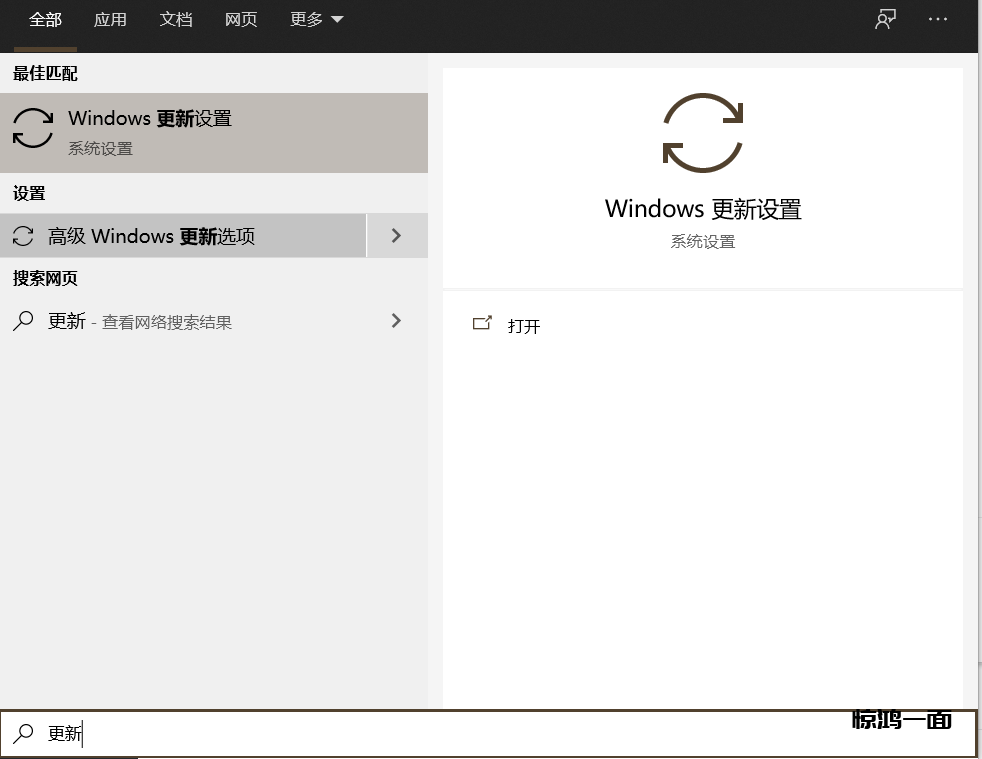
2.来到 Windows 预览体验计划点击 开始
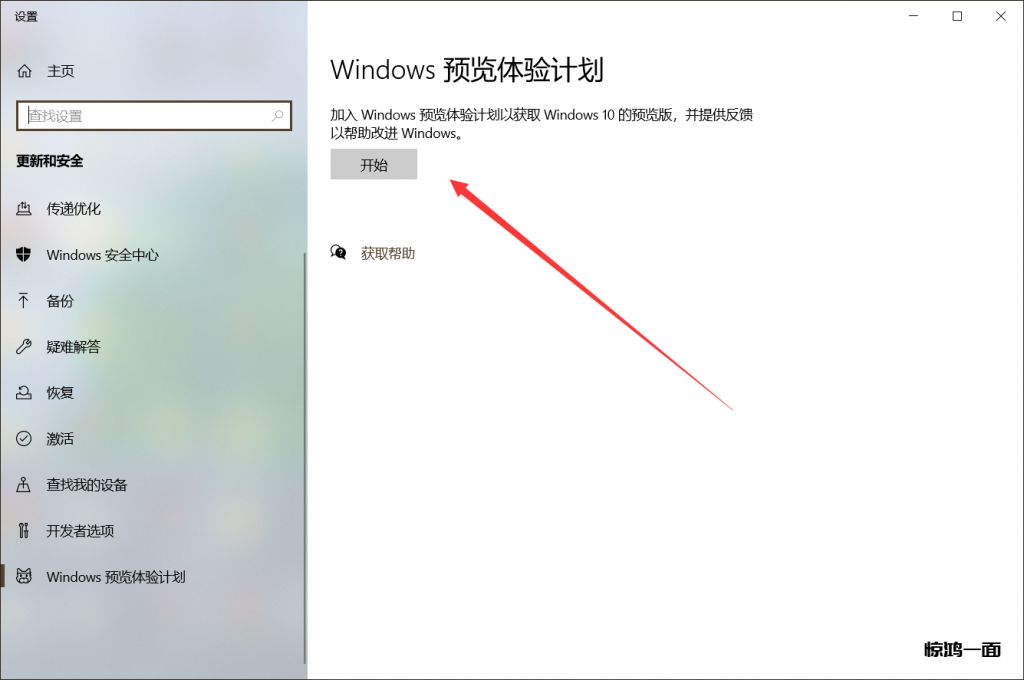
3.选择你的微软账户,如果没有可以到官网注册 Microsoft – 官方網頁
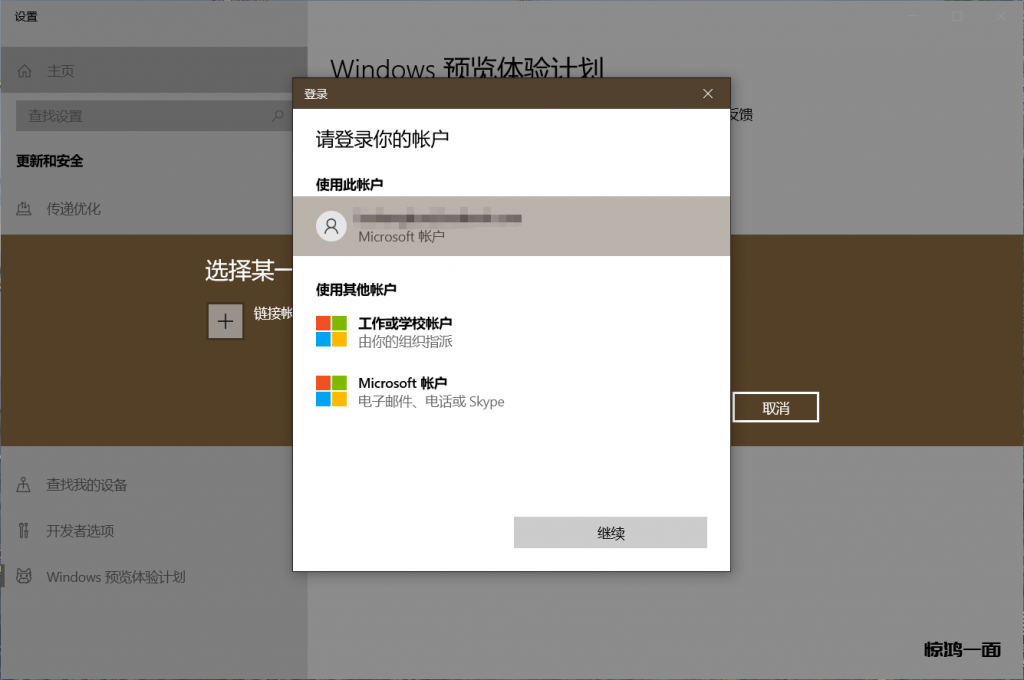
4.选择Dev 渠道 再 确认
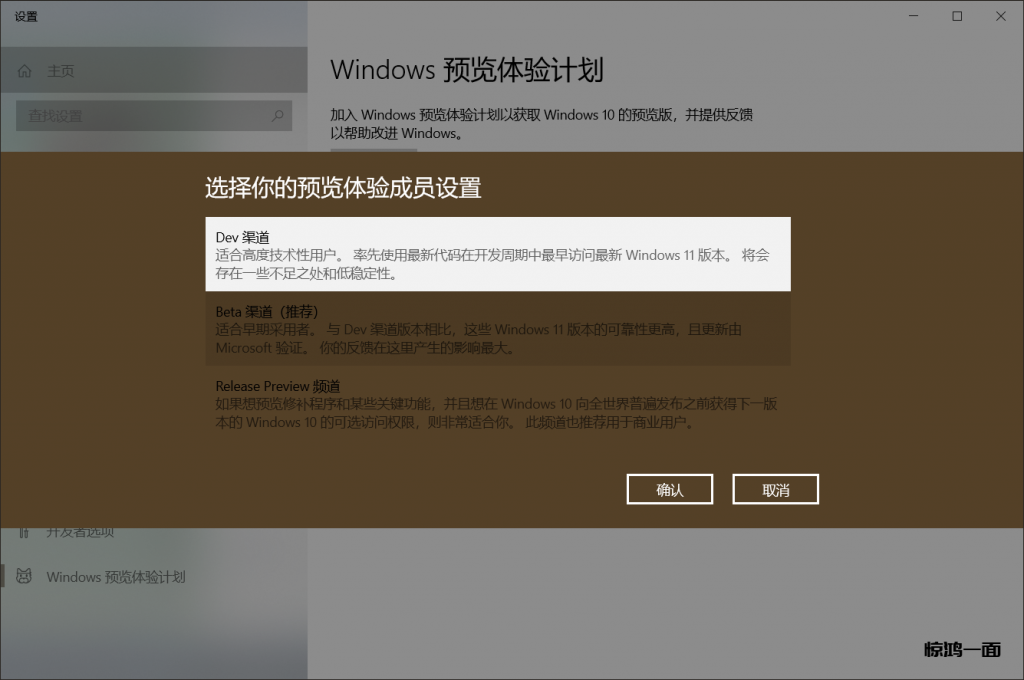
5.确认
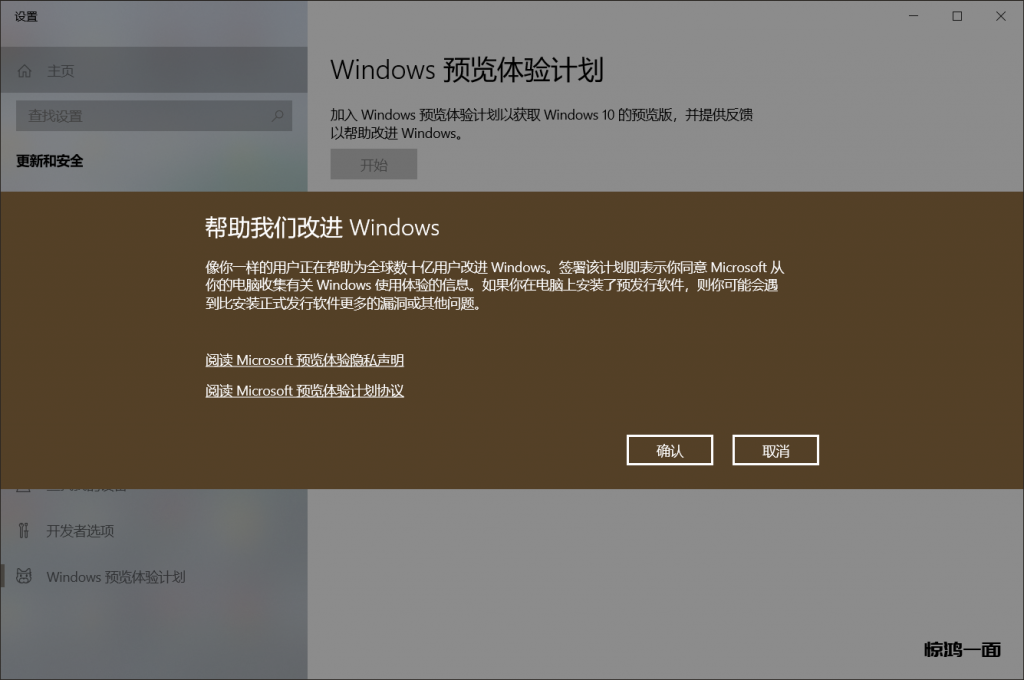
6.重启
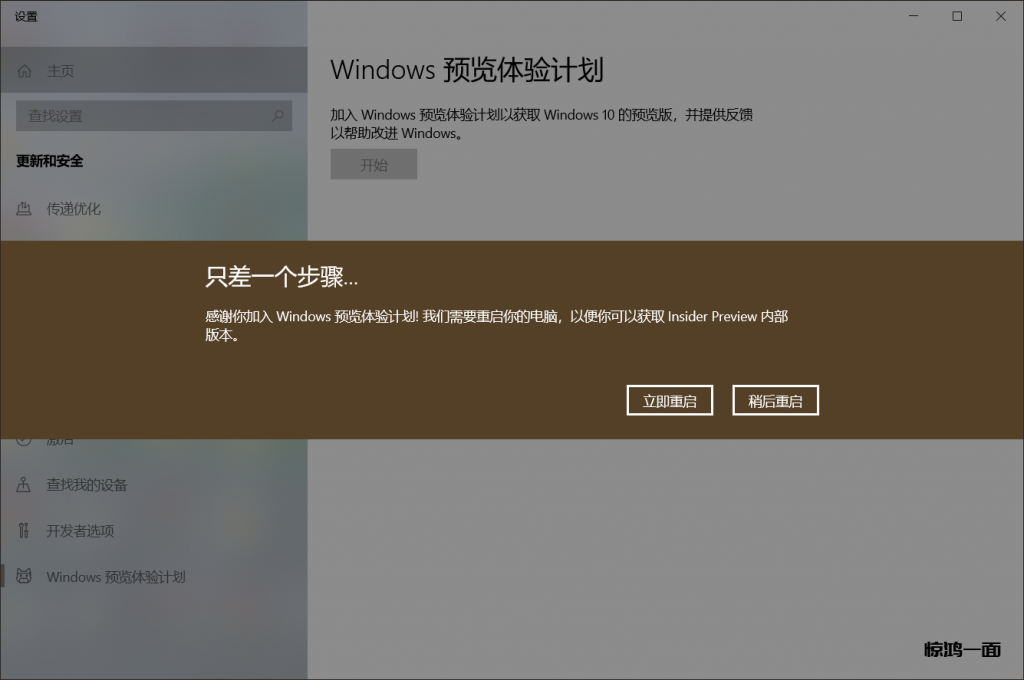
7.重启完成回到刚刚的页面进行下载,下载完成会提示重启进行安装。
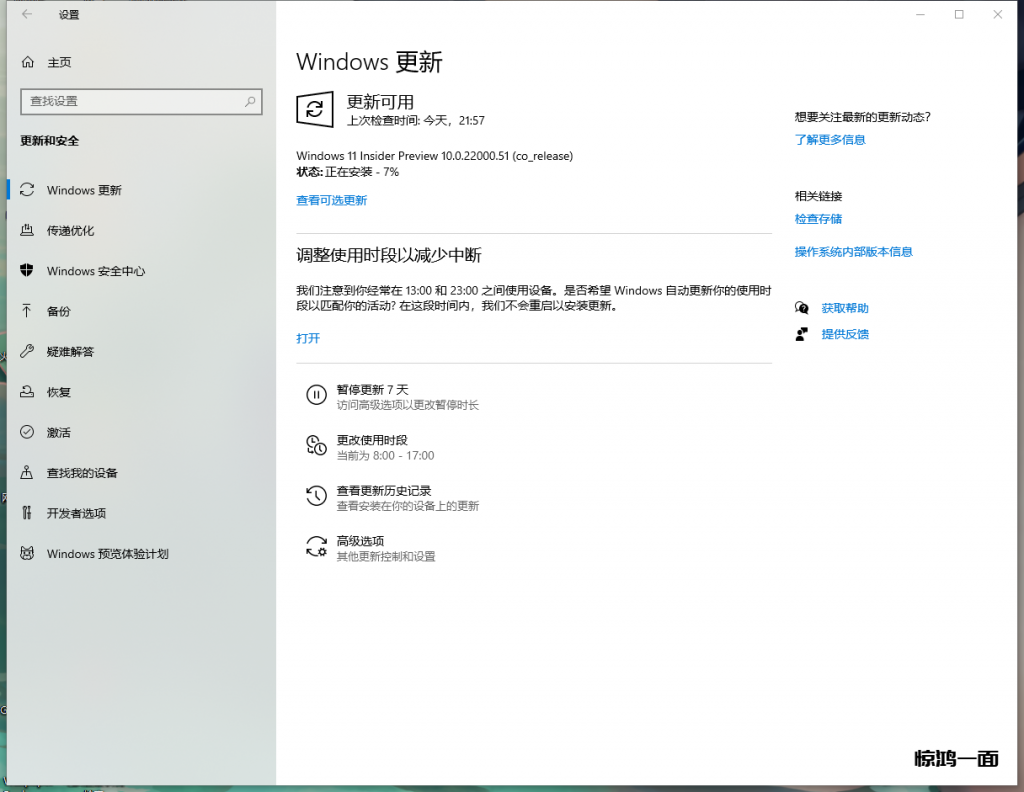
方法二:一键获取脚本
1.下载脚本:GitHub
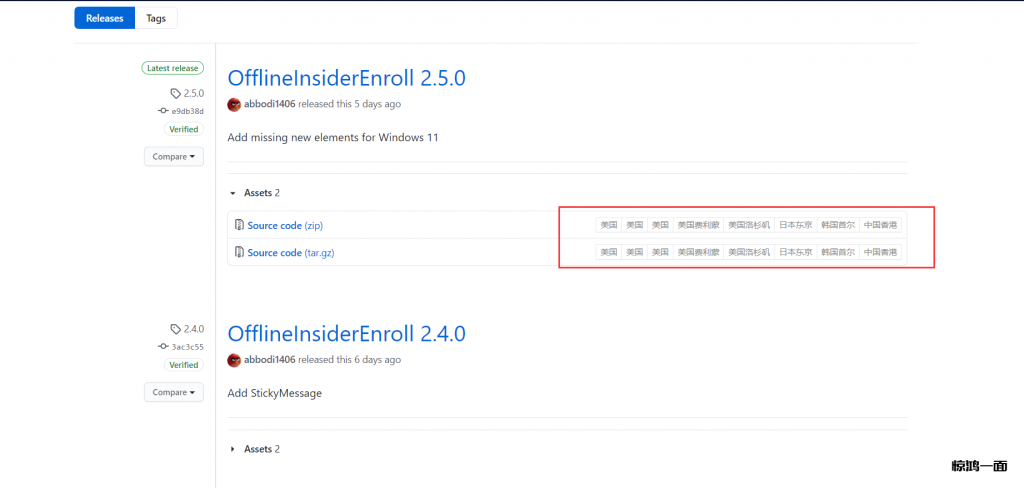
2.解压并右键以管理员身份运行 OfflineInsiderEnroll
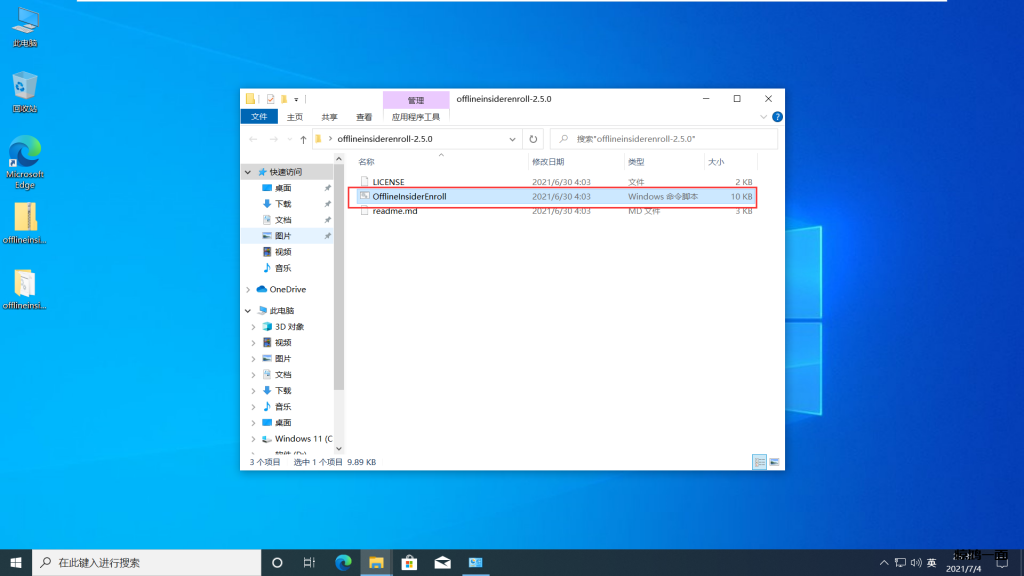
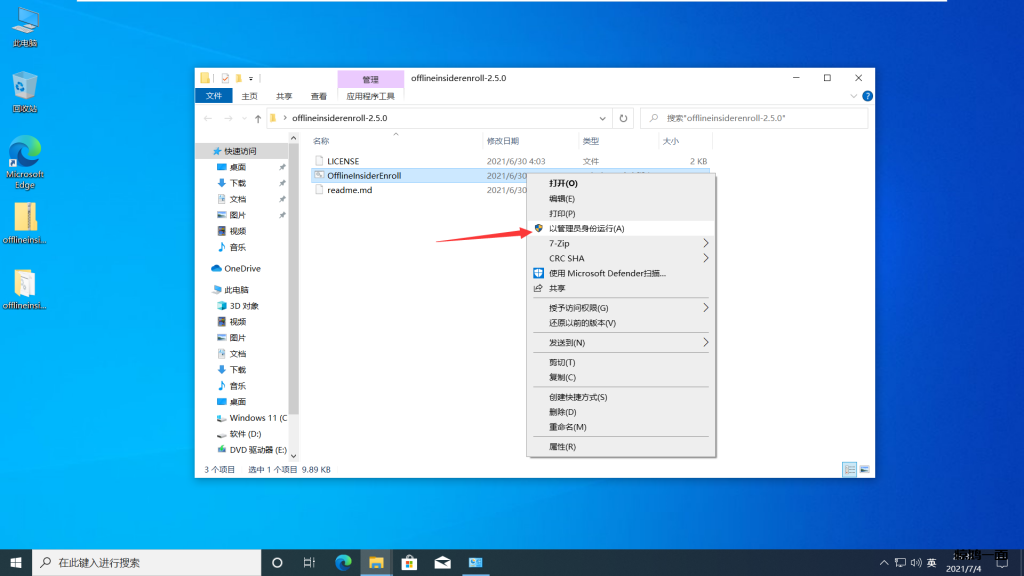
2.输入 1 选择Dev 通道,再回车确定
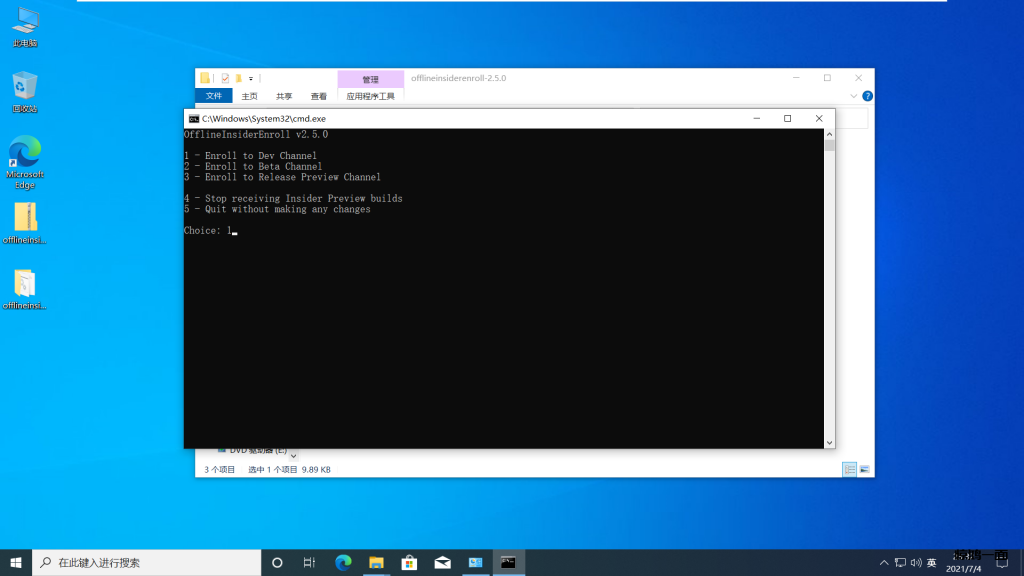
3.输入 Y 重启
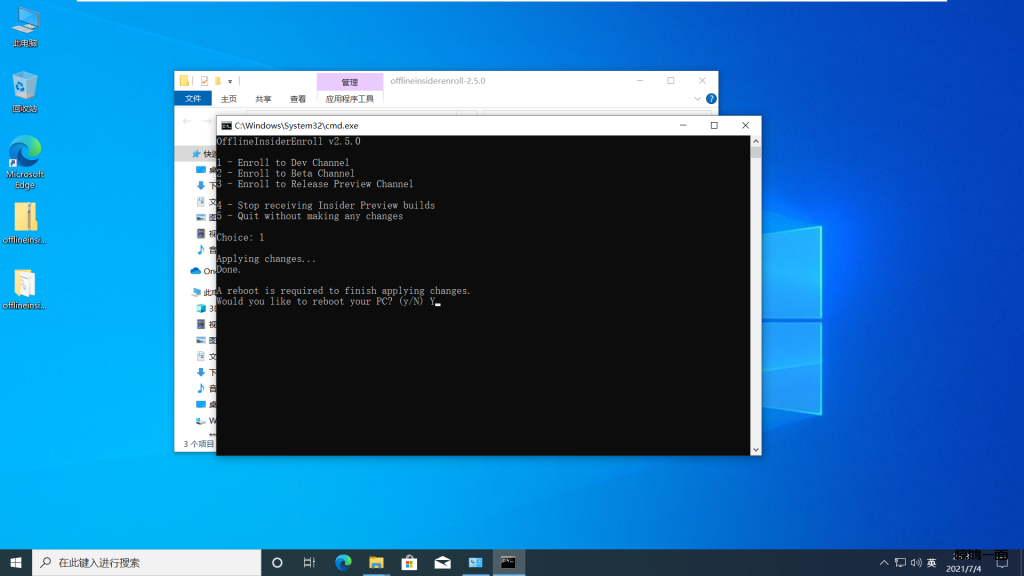
4.重启完成回到刚刚的页面进行下载,下载完成会提示重启进行安装。
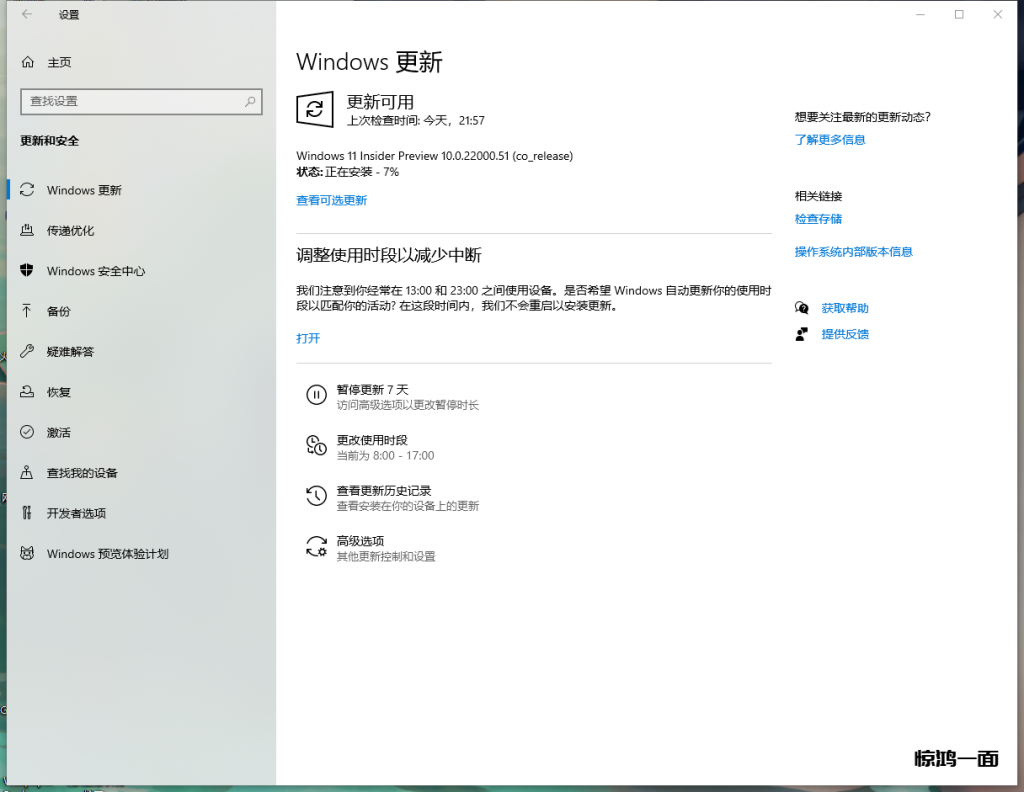
方法三:镜像安装
1.0安装教程视频:【Windows 11】 安装全过程(提供下载地址)_哔哩哔哩_bilibili
1.下载镜像:传送门 其中一个
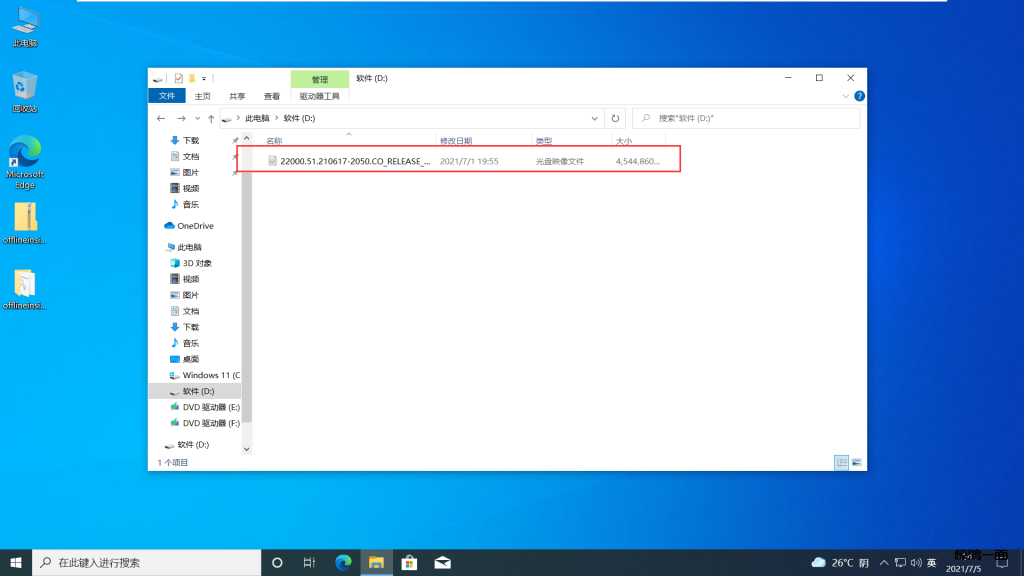
2.右键挂载或者解压出来运行 setup.exe
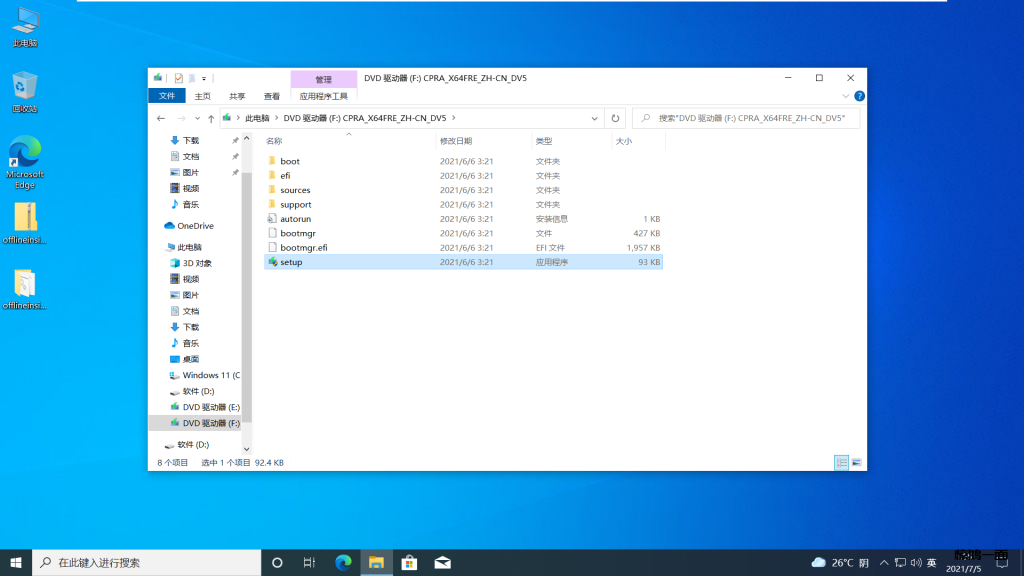
3.下一页
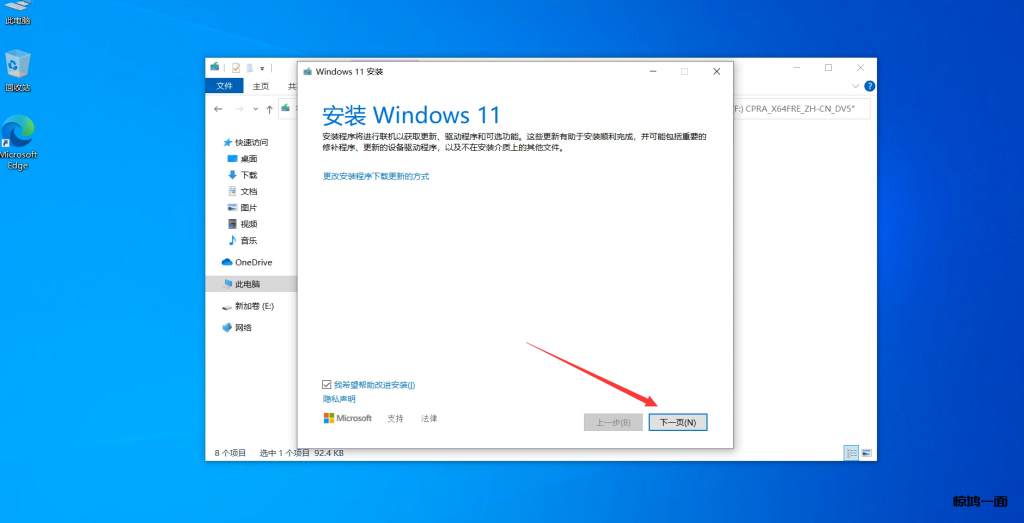
4.勾选,Next
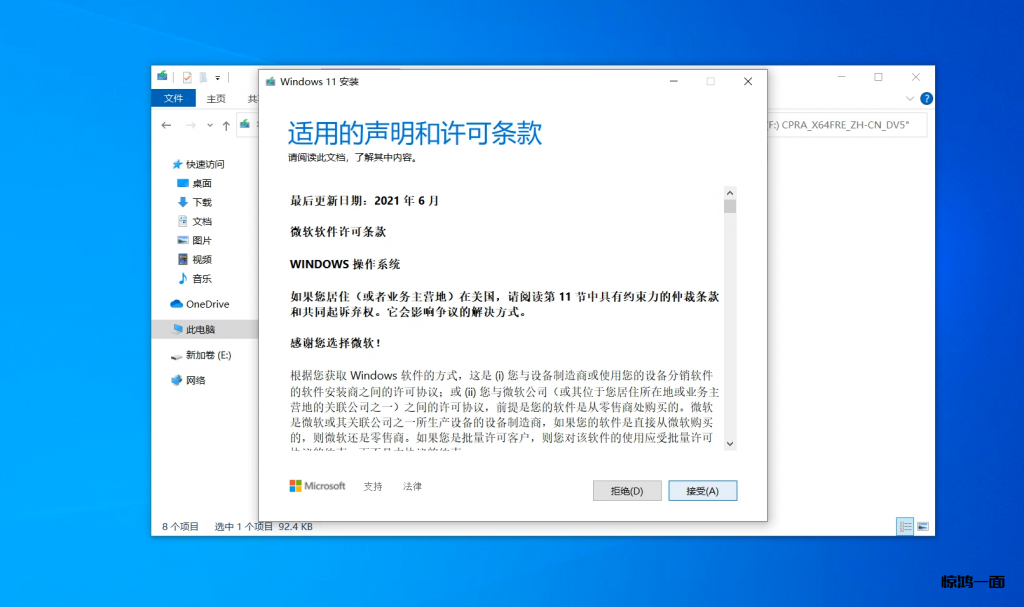
5.当然微软会让你选择两种类型安装,根据自己的需要选择,后面部分按照正常安装就好。
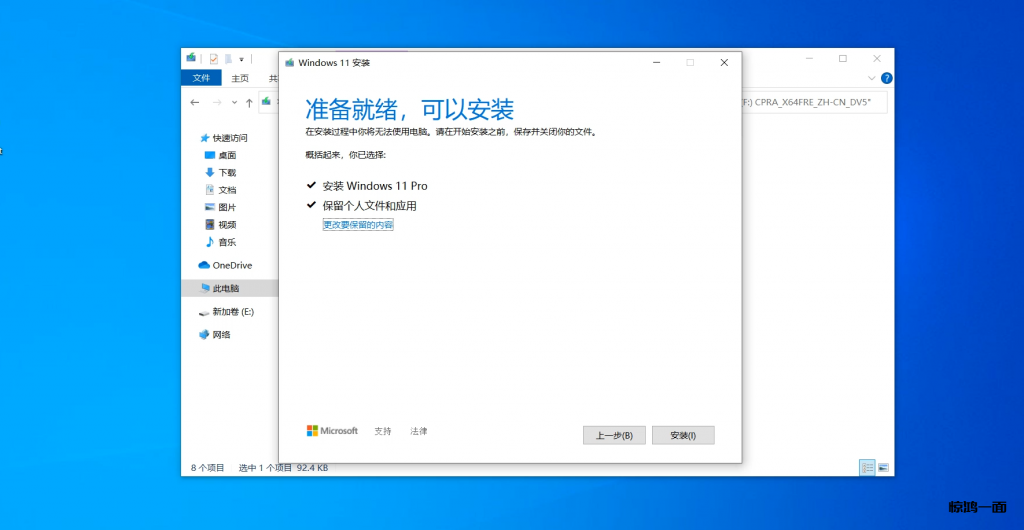
6.安装中(安装过程反复重启,安装时间大概为20分钟左右)
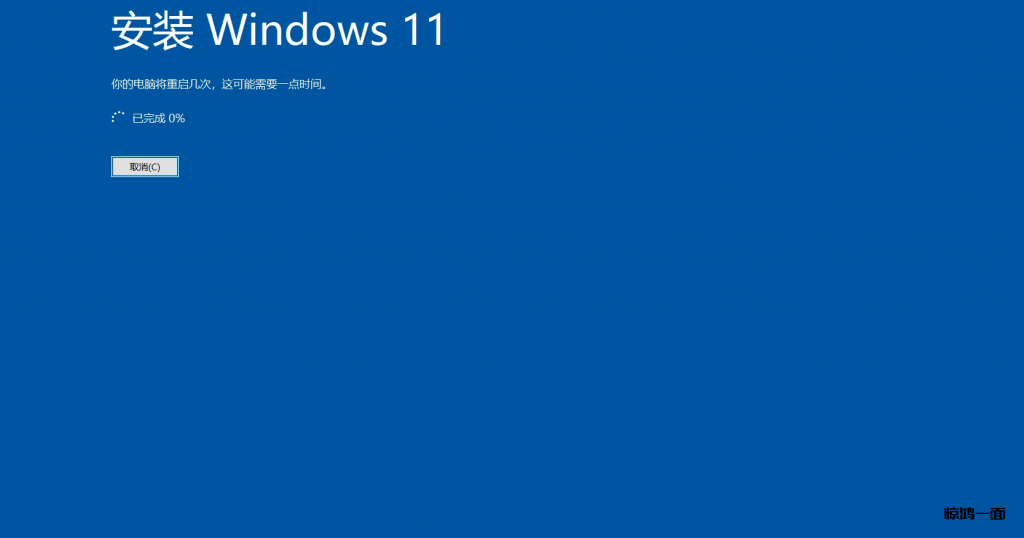

7.安装完成